wps程序的功能真是強大!不僅可以編輯文本、設計表格等,而且還有一些特殊功能,就是WPS表格可以進行字畫的裝裱,這你知道嗎?今天小編就為大家介紹,wps在表格中如何設計裝裱字畫方法,不會的朋友可以參考本文,希望能對大家有所幫助!
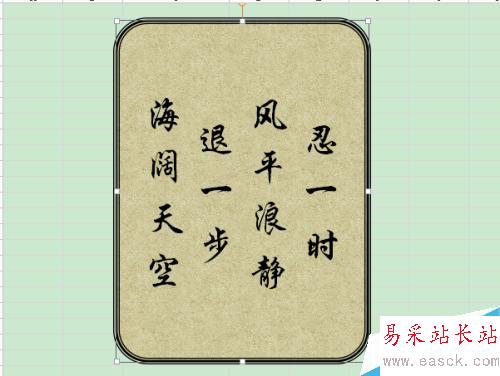
方法/步驟
一、運行wps表格編輯程序,新建一個空白的表格文檔。點擊標題菜單的“插入”選項卡,在插入選項欄下點擊“文本框”的倒三角圖標,在彈出選項欄中選擇“豎向文本框(V)”。如圖所示;
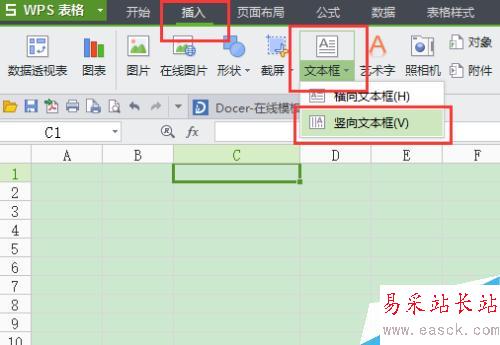
二、點擊鼠標左鍵,拖動鼠標拉出我們的“文本框”,在文本框中輸入我們的“文字內容”(如:忍一時,風平浪靜;退一步,海闊天空)。然后對文字內容進行調整。如圖所示;

三、選中文本框,再點擊標題菜單欄的“繪圖工具”選項卡,在繪圖工具選項欄中點擊“填充的倒三角”圖標按鈕,在彈出的選項欄中點擊“紋理(T)”選項。如圖所示;
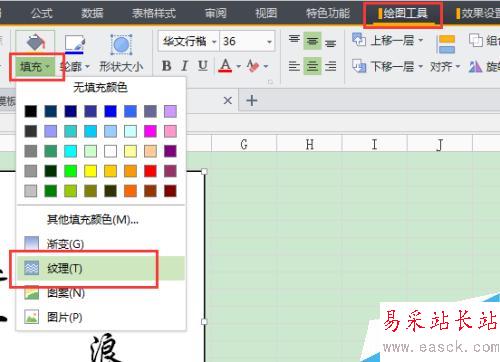
四、在彈出的“填充效果”對話窗口中,切換到“紋理”選項卡,在紋理(T)選項窗口中選擇我們需要的紋理效果,這里我們選擇的是“泥土2”紋理效果。然后再點擊“確定”。如圖所示
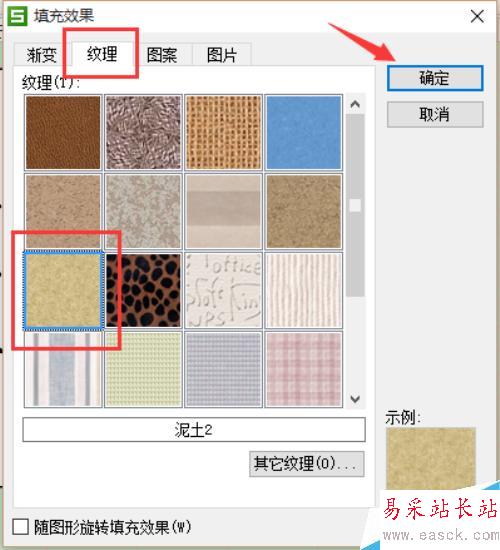
五、要是覺得我們選擇的紋理效果顏色太深的話,我們可以設置一下它的透明度。選中文本框,點擊鼠標右鍵,在彈出的選項欄中點擊“設置對象格式(0)”選項。如圖所示;
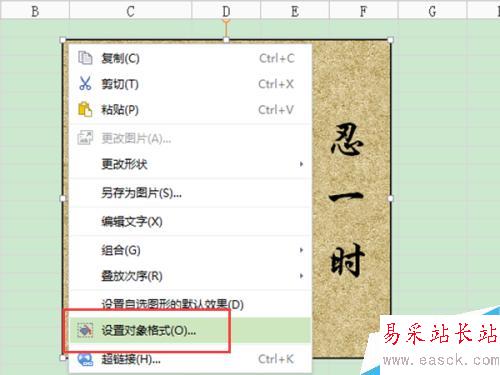
六、在彈出的“設置對象格式”對話窗口中,切換選項卡到“顏色與線條”選項,將填充下的“透明度(T)”設置為50%。然后再點擊“確定”。如圖所示;
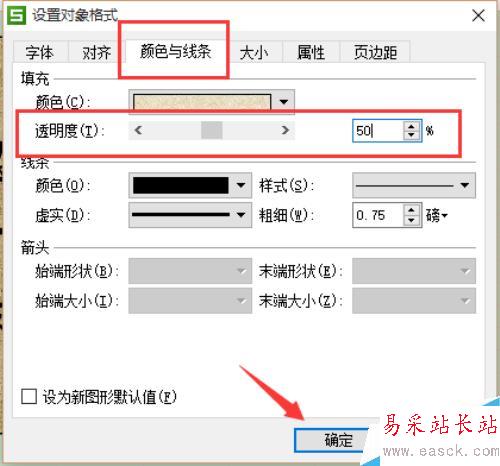
七、修改紋理效果的透明度以后。接下來我們就要為文本框來添加一個合適的邊框。選中文本框,點擊標題菜單欄的“繪制工具”選項,再點擊繪制工具選項欄下的“輪廓”選項的倒三角圖標按鈕,在彈出的選項欄中點擊“線條樣式(T)”,在線條樣式的子選項欄中點擊“6磅”選項。如圖所示;
|
新聞熱點
疑難解答